Photoshop给草地美女图片增加柔美的橙褐色
1、打开素材图片,创建色相/饱和度调整图层,选择黄色,用吸管吸取背景小草部分的颜色再调整,创建可选颜色调整图层,对红、黄、绿、黑进行调整,这一步把背景部分的颜色转为橙黄色。



2、按Ctrl + J 把当前可选颜色调整图层复制一层,不透明度改为:30%,加强背景部分的颜色,创建曲线调整图层,对绿,蓝进行调整,。这一步把全图主色转为红褐色。
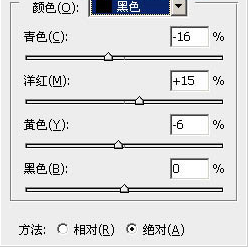

3、创建可选颜色调整图层,对黄、白、中性、黑进行调整,这一步主要是给图片的高光部分增加淡青色。按Ctrl + Alt + Shift + 2 调出高光选区,按Ctrl + Shift + I 反选。新建一个图层填充蓝紫色:#563463,混合模式改为“滤色”,不透明度改为:50%,这一步给图片暗部增加蓝紫色。
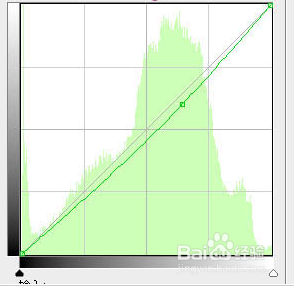
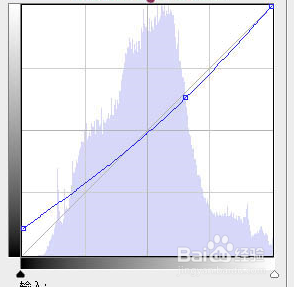
4、新建一个图层,按Ctrl + Alt + Shift + E 盖印图层。简单把人物皮肤磨光滑,创建色彩平衡调整图层,对阴影、中间调、高光进行调整,确定后把蒙版填充黑色,用白色画笔把人物脸部及肤色部分擦出来。


5、新建一个图层填充淡蓝色:#A2C0E4,混合模式改为“滤色”,按住Alt键添加图层蒙版,用白色画笔把顶部需要增加高光的部分擦出来新建一个图层盖印图层。确定后把图层混合模式改为“柔光”,不透明度改为:30%。

6、新建一个图层盖印图层。简单给图片底部增加暗角微调一下嘴唇颜色,局部可以渲染一些补色,最后微调一下整体颜色,就完成了。

1、总结以下几点:
1.颜色转为橙黄色。
2.图片暗部增加蓝紫色。
3.微调一下整体颜色。
声明:本网站引用、摘录或转载内容仅供网站访问者交流或参考,不代表本站立场,如存在版权或非法内容,请联系站长删除,联系邮箱:site.kefu@qq.com。
阅读量:187
阅读量:26
阅读量:147
阅读量:170
阅读量:192